De nombreux propriétaires d'iPhone, d'iPad ou d'iPod Touch n'ont pas accès aux Mac et utilisent à la place des ordinateurs Windows à la maison ou surtout au travail.
Il y a des moments où nous devons modifier ou réviser le format de fichier de pages natif d'Apple sur Microsoft Windows.
Si vous essayez d'ouvrir un document de pages sur votre PC Windows à l'aide de Word (ou d'un programme similaire), vous découvrirez rapidement que Word (et similaire) ne reconnaît pas le format de traitement de texte d'Apple. fichiers .pages.
Les pages Apple ne sont pas prises en charge sous Windows, vous ne pouvez donc pas les ouvrir à l'aide de Microsoft Word.
Ainsi, si vous souhaitez afficher ou modifier un fichier .pages sur un PC Windows, vous obtenez des erreurs et Windows vous demande de choisir une application pour ouvrir le fichier.
Alors, que pouvez-vous faire pour revoir et même modifier un fichier de pages sur votre ordinateur Windows professionnel ou personnel ?
Contenu
- Articles Liés
- Astuces rapides
-
Comment ouvrir des pages sur un PC Windows à l'aide de la compression Zip ?
- #1 Autoriser Windows à afficher les extensions de fichiers
- #2 Ajouter l'extension .ZIP
- #3 Décompressez le fichier
- # 4 Coup d'œil dans le dossier QuickLook
- #5 Convertissez le fichier compressé des pages en un fichier Docx ou Doc
- Vous ne voyez pas du tout un dossier QuickLook ?
- Si vous devez modifier votre fichier .pages, exportez-le
-
Pas d'accès actuel à un Mac pour l'exportation ?
- Ouvrez .pages sur Windows en utilisant le site Web d'iCloud
- Ou exporter un fichier de pages à l'aide de votre iPhone ou iPad (iOS)
- Comment convertir des pages .pages pour Windows avec des outils en ligne
-
Conseils aux lecteurs
- Conseils aux lecteurs
- Articles Similaires:
Articles Liés
- Comment récupérer des documents Microsoft sur un MacBook
- Ouvrez un fichier Keynote (.key) dans Powerpoint sur votre PC Windows
Astuces rapides
Essayez ces conseils rapides pour ouvrir vos documents .pages Mac sur votre machine Windows
- Changez l'extension en zip et essayez de l'ouvrir avec Microsoft Office ou une visionneuse PDF ou JPEG - cela fonctionne bien pour les anciennes versions de .pages, pas si bien pour les versions plus récentes
- Exporter le fichier à partir de Pages sur votre appareil Mac ou iOS en tant que document Word
- Visitez le site Web d'iCloud et téléchargez le document des pages et convertissez-le en Word dans iCloud
- Utilisez des convertisseurs tiers comme CloudConvert ou Zamzar pour traiter vos pages .pages en Word, PDF et autres formats
Comment ouvrir des pages sur un PC Windows à l'aide de la compression Zip ?
Croyez-le ou non, les fichiers .pages sont essentiellement des fichiers .zip avec un fichier miniature JPEG de la première page et un fichier PDF facultatif de l'ensemble du document.
C'est cette similitude qui nous permet d'ouvrir des fichiers .pages sur nos machines Windows.
#1 Autoriser Windows à afficher les extensions de fichiers
Assurez-vous que vos extensions de fichier sont visibles dans Windows afin de pouvoir modifier l'extension du document de pages.
Pour rendre les extensions de fichiers visibles, accédez à Options des dossiers > Affichage > Décochez Masquer les extensions pour les types de fichiers connus 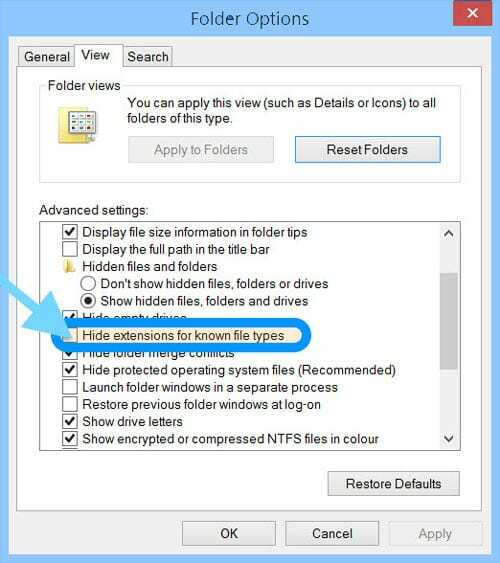
#2 Ajouter l'extension .ZIP
- sauvegarder une copie du fichier (fichier .pages) localement sur votre PC afin que vous ayez deux copies du même fichier - une pour travailler et une pour la sauvegarde
- Changez le nom d'UNE de ces copies en cliquant avec le bouton droit sur le fichier
- Choisir Renommer
- Supprimez l'extension .pages et remplacez-la par .zip et appuyez sur Entrée pour enregistrer
- Par exemple, disons que votre nom de fichier est appletoolbox.pages. Ensuite, le nom de votre fichier est appletoolbox.zip
#3 Décompressez le fichier
Ouvrez (décompressez) ce fichier zip et vous pouvez maintenant voir le contenu.
Généralement, vous trouverez les trois fichiers suivants :
- QuickLook (dossier de fichiers)
- buildVersionHistory.plist
- index.xml
# 4 Coup d'œil dans le dossier QuickLook 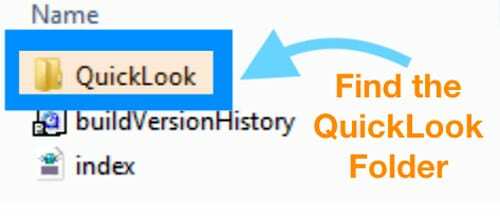
- Là, vous trouverez, espérons-le, un fichier PDF portant le même nom que le fichier de pages d'origine ou nommé Aperçu. Vous pouvez également voir un fichier JPEG nommé Thumbnail
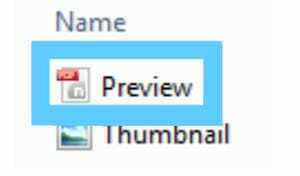
- Le fichier JPEG Thumbnail affiche la première page uniquement tandis que le PDF contient l'intégralité du document
Vous ne voyez pas de PDF dans le dossier QuickLook ?
Selon la façon dont le fichier .pages a été enregistré, il se peut qu'il n'y ait pas de fichier pdf.
Si vous ne trouvez pas de pdf dans QuickLook, essayez une autre méthode dans cet article ou utilisez un outil de conversion tiers (recherchez convertir .pages dans votre format préféré comme .docx.)
Besoin uniquement de visualiser et/ou d'imprimer le fichier ?
- Après avoir enregistré votre fichier au format .zip, faites un clic droit pour décompresser le contenu. N'oubliez pas de localiser le fichier preview.pdf dans le dossier QuickLook
- Si vous choisissez d'imprimer directement le fichier JPEG, vous pouvez simplement sélectionner l'option Imprimer au format PDF
- Si vous imprimez à partir de l'application Photos, il s'agit par défaut de Microsoft Print to PDF
#5 Convertissez le fichier compressé des pages en un fichier Docx ou Doc
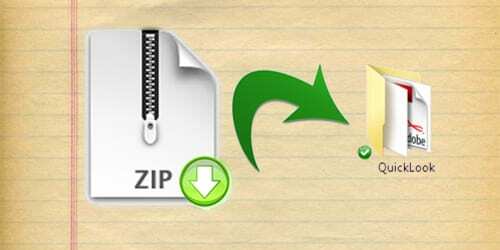
- Tout d'abord, essayez d'ouvrir votre fichier .zip directement dans Microsoft Word ou Office - voyez s'il reconnaît le fichier et le décompresse sans autre intervention
- Si Office/Word ne le reconnaît pas ET que vous souhaitez modifier le fichier .pages, ouvrez le fichier PDF dans le dossier QuickLook, puis enregistrez-le d'abord au format PDF, puis convertissez-le en document Word
- Le PDF doit contenir le contenu complet de votre document. Si vous avez également Adobe Acrobat Pro, vous pouvez enregistrer un PDF en tant que document Word
Vous ne voyez pas du tout un dossier QuickLook ?
Cela signifie que la version de Pages qui a créé le document ne prend pas en charge QuickLook et, par conséquent, ne crée pas le dossier QuickLook.
Pour travailler avec votre fichier .pages, essayez les astuces pour exporter votre fichier .pages à l'aide d'autres méthodes décrites dans cet article.
Si vous devez modifier votre fichier .pages, exportez-le
- Pages ouvertes
- Cliquez sur Déposer
- Faites défiler jusqu'à Exportation
- Clique le d'accord
- Sélectionnez le format Word ou le format que vous préférez (RTF est un bon format universel)
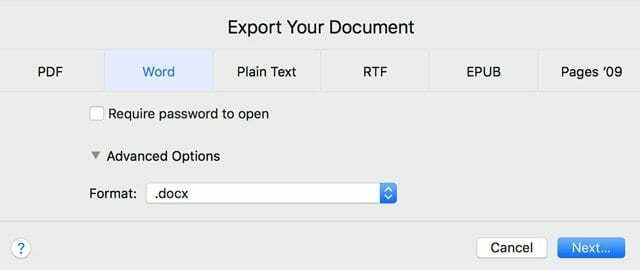
- Choisir Prochain
- sauvegarder votre fichier, afin que Microsoft Word l'ouvre sur votre PC Windows
Dans la mesure du possible, nous vous recommandons, si vous travaillez avec un document Pages, de l'ouvrir dans Pages, puis d'exporter en tant que document Word ou RTF.
De cette façon, votre document est entièrement formaté pour Word, Mac ou Windows. Lorsque vous enregistrez au format RTF (Rich Text Format), la plupart de votre mise en forme reste dans le document.
Pas d'accès actuel à un Mac pour l'exportation ?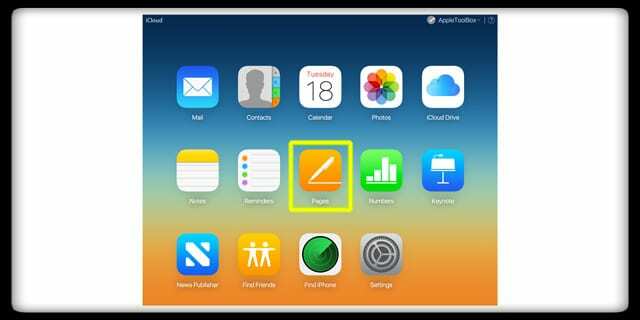
Ouvrez .pages sur Windows en utilisant le site Web d'iCloud
- Créez un identifiant Apple et un compte iCloud si vous n'en avez pas déjà un
- Ouvrez le site Web d'iCloud dans un navigateur (comme Safari ou Chrome) et sélectionnez Pages
- Faites glisser et déposez votre document de pages ou choisissez Télécharger le document sous Paramètres (icône d'engrenage)
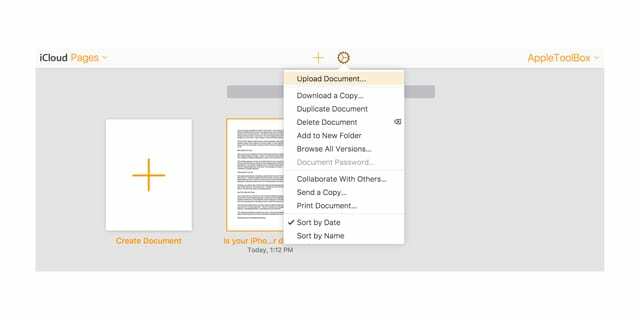
- Une fois téléchargé, faites un clic droit sur le document et sélectionnez Télécharger une copie
- Choisissez votre format parmi Pages, Word, PDF ou ePub
- iCloud crée un fichier à télécharger
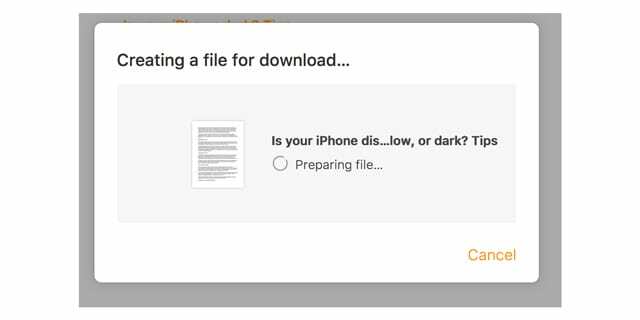
- sauvegarder le fichier à l'emplacement de téléchargement par défaut de votre navigateur
Astuce sympa! Vous pouvez également copier/coller les données du fichier de pages dans iCloud vers Word sous Windows (ou tout autre programme de traitement de texte que vous utilisez sur votre PC Windows.)
Remarque: ces mêmes méthodes fonctionnent pour ouvrir les fichiers .pages sans iWork sur Mac
Ou exporter un fichier de pages à l'aide de votre iPhone ou iPad (iOS)
- Ouvrez l'application Pages sur votre iPhone/iPad
- Recherchez le document Pages que vous souhaitez utiliser sur votre PC Windows
- Appuyez sur le trois points dans le coin supérieur droit
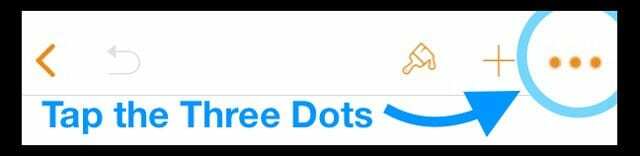
- Sélectionner Exportation de la liste des options
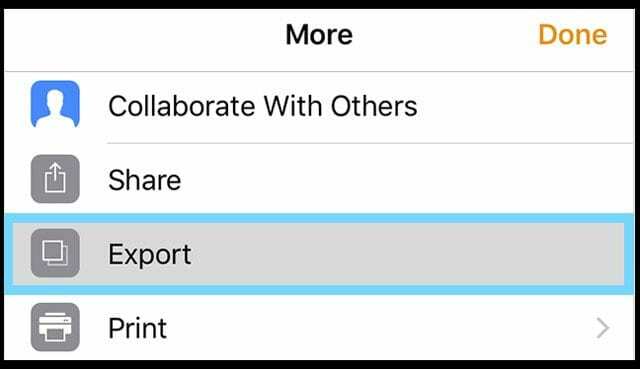
- Choisissez un format dans la liste disponible (nous recommandons Word ou PDF)
- iOS crée votre document - cela peut prendre un certain temps en fonction de la longueur et du support utilisé (comme des photos/vidéos)
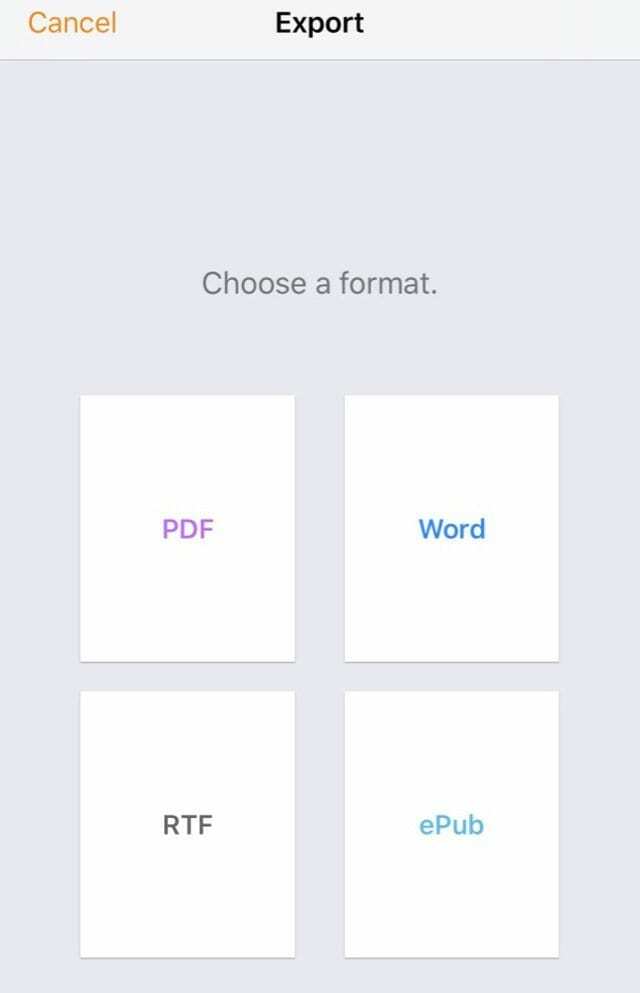
- iOS crée votre document - cela peut prendre un certain temps en fonction de la longueur et du support utilisé (comme des photos/vidéos)
- Dans la feuille de partage, sélectionnez la manière dont vous souhaitez envoyer votre document (courrier, message, etc.)
- Envoyez le document via la méthode de votre choix
Comment convertir des pages .pages pour Windows avec des outils en ligne
Si vous n'avez pas pu utiliser la compression zip pour ouvrir votre fichier .pages ou si vous n'avez pas accès au site iCloud d'Apple ou à un Mac/iDevice pour effectuer la conversion à votre place, il existe des options !
Des outils comme Zamzar et CloudCoverter (pour n'en nommer que quelques-uns) offrent des services de reformatage pour ouvrir les fichiers de pages pour les utilisateurs Windows. Selon la taille de votre fichier et/ou le nombre de fichiers à convertir, le service peut être gratuit ou payant. 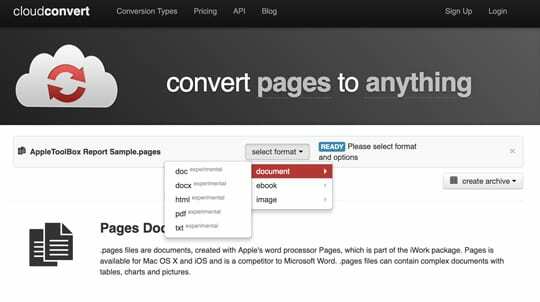
Téléchargez simplement votre document .pages, sélectionnez le format que vous souhaitez pour votre PC Windows et laissez le convertisseur faire le sale boulot pour vous! 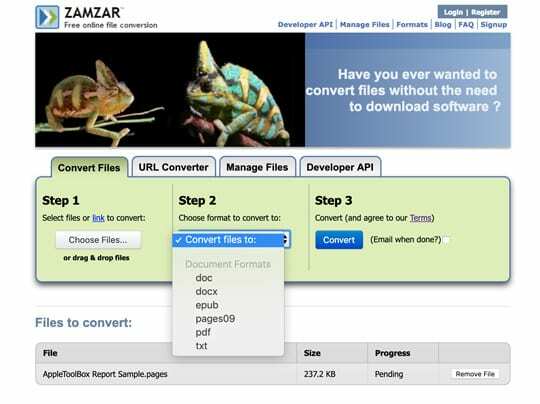
Certains de ces services nécessitent une adresse e-mail ou une inscription. De plus, certains vous permettent de télécharger des documents à partir de diverses sources, notamment DropBox, GoogleDrive, OneDrive et Box, ou même d'ajouter à partir d'une URL.
Conseils aux lecteurs
Conseils aux lecteurs
-
Utilisez Google Docs pour convertir
- Ouvrez votre compte Google (ou inscrivez-vous si vous n'en avez pas)
- Une fois connecté, accédez à Google Docs
- Téléchargez votre fichier .pages sur Google Docs
- Cliquez sur Ouvrir avec et sélectionnez Convertisseur de nuage
- Au lieu de cela, enregistrez votre document au format RTF. Le format RTF peut être lu par les ordinateurs Windows et Mac
- J'utilise la suite bureautique Windows Libreoffice (c'est gratuit !) et elle ouvre les fichiers Pages sans problème sur les ordinateurs Windows ou Linux !
- J'ai résolu ce problème en l'envoyant sur mon iPhone, puis en l'enregistrant dans un format différent
- Trouvez des pages en docx ou un convertisseur de doc en ligne comme CloudConvert, Zamzar ou LightPDF pour n'en nommer que quelques-uns. Téléchargez votre fichier et regardez-le se convertir. Ne téléchargez aucun document contenant des informations confidentielles sur ces convertisseurs. Pour tout le reste (non confidentiel) ils sont super
- Enregistrez le fichier localement sur votre ordinateur Windows. Cliquez avec le bouton droit sur le fichier et sélectionnez Renommer. Supprimez l'extension .pages et entrez .zip comme extension et appuyez sur Entrée. Ouvrez le fichier zip, et il devrait vous permettre d'ouvrir le fichier et son contenu.
- C'est ma méthode pour éditer les fichiers de pages sur mon ordinateur portable Windows.
- Tout d'abord, assurez-vous de voir les extensions de fichiers. Accédez à l'Explorateur de fichiers Windows, sur le ruban Afficher, et cochez la case intitulée Extensions de nom de fichier
- Faites un clic droit sur le fichier .pages et choisissez Renommer
- Supprimez l'extension .pages et remplacez-la par l'extension .zip
- Extraire le fichier .zip
- Vous devriez maintenant pouvoir ouvrir et accéder au format Pages dans Microsoft Word, Office ou similaire
- Pour convertir en PDF, utilisez la fonction Microsoft Print to PDF

Obsédé par la technologie depuis l'arrivée précoce d'A/UX sur Apple, Sudz (SK) est responsable de la direction éditoriale d'AppleToolBox. Il est basé à Los Angeles, en Californie.
Sudz est spécialisé dans la couverture de tout ce qui concerne macOS, après avoir examiné des dizaines de développements OS X et macOS au fil des ans.
Dans une vie antérieure, Sudz a travaillé à aider les entreprises Fortune 100 dans leurs aspirations de transformation technologique et commerciale.
